หากคุณกำลังมองหาวิธีดีๆ ดู Google รูปภาพของคุณคุณสามารถสร้างสไลด์โชว์ได้ ซึ่งจะทำให้คุณสามารถดูรูปภาพในอัลบั้มหรือรูปภาพในไลบรารีของคุณได้ทีละภาพในโหมดเต็มหน้าจอ นั่งชมหรือคลิกเพื่อเลื่อนดูแต่ละภาพในรายการ
สารบัญ
- สร้างสไลด์โชว์จากอัลบั้ม
- สร้างสไลด์โชว์จากภาพถ่ายของคุณ
- สร้างสไลด์โชว์บนโทรศัพท์มือถือของคุณ
แม้ว่าคุณจะยังไม่สามารถเพิ่มเพลงหรือพื้นหลังได้ แต่ก็ยังเป็นวิธีที่ดีเยี่ยมในการดูคอลเลกชันภาพถ่ายและหวนนึกถึงความทรงจำเหล่านั้น ต่อไปนี้เป็นวิธีสร้างสไลด์โชว์ด้วย Google Photos
วิดีโอแนะนำ
ง่าย
5 นาที
เว็บเบราว์เซอร์
บัญชีกูเกิล
แอป Google รูปภาพ (ไม่บังคับ)
สร้างสไลด์โชว์จากอัลบั้ม
คุณสามารถสร้างสไลด์โชว์บนเว็บไซต์ Google Photos ได้ในเวลาอันสั้น มุ่งหน้าไป Google รูปภาพ และลงชื่อเข้าใช้ด้วยบัญชี Google ของคุณ
ขั้นตอนที่ 1: ในการนำทางด้านซ้าย ให้เลือก อัลบั้ม เพื่อดูอัลบั้มของคุณทางด้านขวา หรือขยายความ อัลบั้ม ส่วนเพื่อดูอัลบั้มภายในนั้น
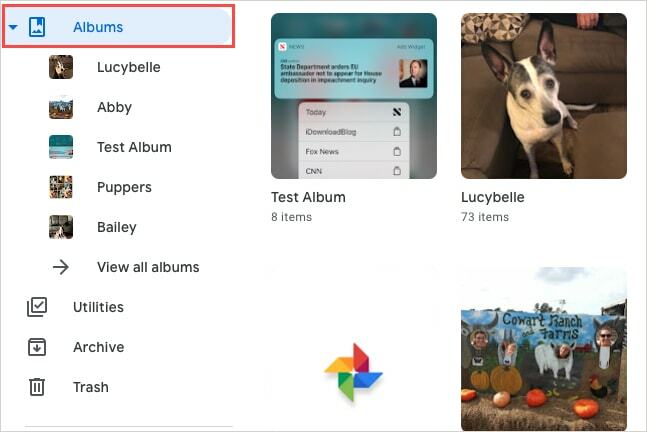
ขั้นตอนที่ 2: เลือกอัลบั้มเพื่อสร้างสไลด์โชว์
ที่เกี่ยวข้อง
- วิธีเพิ่มแบบอักษรลงใน Google Slides: คำแนะนำทีละขั้นตอน
- ยอดขาย Prime Day ลดราคา $ 90 จากเราเตอร์ตาข่าย Nest Wi-Fi Pro ของ Google
- Google Bard คืออะไร? ต่อไปนี้เป็นวิธีใช้คู่แข่ง ChatGPT
ขั้นตอนที่ 3: เลือก สามจุด ที่มุมขวาบนสำหรับ ตัวเลือกเพิ่มเติม และเลือก สไลด์โชว์.

ขั้นตอนที่ 4: คุณจะเห็นหน้าจอของคุณเปลี่ยนเป็นโหมดเต็มหน้าจอและสไลด์โชว์เริ่มต้นขึ้น คุณสามารถดูภาพถ่ายแต่ละภาพในขณะที่แสดงไม่กี่วินาทีและเลื่อนไปยังภาพถัดไป
เลือก หยุดชั่วคราว ปุ่มที่ด้านล่างซ้ายเพื่อหยุดบนรูปภาพใดรูปภาพหนึ่งและ เล่น เพื่อดำเนินการต่อ คุณยังสามารถใช้ ลูกศร ที่ด้านล่างซ้ายของหน้าจอเพื่อเลื่อนไปข้างหน้าหรือย้อนกลับผ่านรูปภาพในอัลบั้มด้วยตนเอง
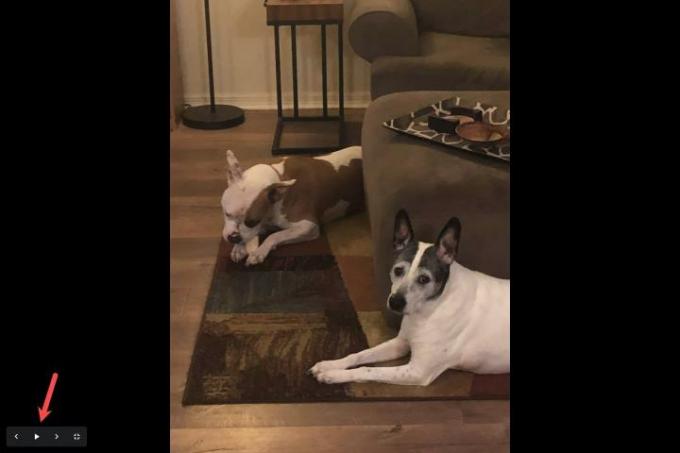
ขั้นตอนที่ 5: เมื่อเสร็จแล้วให้เลือก ออก ไอคอนที่ด้านซ้ายล่าง ทางด้านขวาของลูกศร
จากนั้นคุณจะกลับไปที่อัลบั้มใน Google Photos
สร้างสไลด์โชว์จากภาพถ่ายของคุณ
ถ้าแค่อยากดูภาพในหัวข้อ Photos หลักเป็นสไลด์โชว์ ก็ทำได้เช่นกัน
ขั้นตอนที่ 1: ทางด้านซ้าย ให้เลือก ภาพถ่าย.

ขั้นตอนที่ 2: ทางด้านขวา ให้เลือกรูปภาพที่คุณต้องการใช้เริ่มแสดงภาพสไลด์เพื่อเปิด
ขั้นตอนที่ 3: เลือก สามจุด ที่มุมขวาบนสำหรับ ตัวเลือกเพิ่มเติม และเลือก สไลด์โชว์.

ขั้นตอนที่ 4: จากนั้นคุณสามารถดูสไลด์โชว์ในโหมดเต็มหน้าจอโดยเริ่มจากภาพถ่ายที่คุณเลือก
ใช้ หยุดชั่วคราว ปุ่มเพื่อหยุด เล่น เพื่อดำเนินการต่อ ลูกศร เพื่อเดินหน้าหรือถอยหลังด้วยตนเอง และ ออก ปุ่มเมื่อคุณเสร็จสิ้น

สร้างสไลด์โชว์บนโทรศัพท์มือถือของคุณ
คุณสามารถสร้างสไลด์โชว์ของคุณได้ หุ่นยนต์ โทรเข้า แอป Google รูปภาพ จากรูปภาพทั้งหมดของคุณหรือจากอัลบั้มใดอัลบั้มหนึ่ง ตามที่เขียนนี้ เวอร์ชัน 6.4 ของ Google รูปภาพสำหรับ iPhone ไม่มีคุณสมบัติสไลด์โชว์
ขั้นตอนที่ 1: หากต้องการดูภาพถ่ายทั้งหมดในสไลด์โชว์ ให้เลือก ภาพถ่าย แท็บแล้วเลือกรูปภาพ
หากต้องการดูอัลบั้ม ให้เลือก ห้องสมุด เลือกอัลบั้ม และเลือกรูปภาพในอัลบั้มเพื่อเริ่มการแสดง
ขั้นตอนที่ 2: แตะที่ สามจุด ที่มุมขวาบนของรูปภาพแล้วเลือก สไลด์โชว์ ในเมนูที่แสดง
ขั้นตอนที่ 3: คุณจะเห็นสไลด์โชว์ของคุณเริ่มต้นโดยอัตโนมัติด้วยภาพถ่ายของคุณในโหมดเต็มหน้าจอ คุณยังสามารถเลื่อนดูรูปภาพด้วยตนเองได้ด้วยการปัดไปทางซ้ายหรือขวา
หากต้องการหยุดสไลด์โชว์ ให้แตะภาพถ่าย และหากต้องการออก ให้แตะ ลูกศร ที่ด้านซ้ายบน



การทำสไลด์โชว์ด้วย Google Photos เป็นวิธีที่ดีในการดูภาพในช่วงวันหยุด โอกาสพิเศษ หรือการเฉลิมฉลอง หากต้องการข้อมูลเพิ่มเติม โปรดดูวิธีการ ใช้ Google รูปภาพ เพื่อสำรองรูปภาพของคุณ
คำแนะนำของบรรณาธิการ
- เหตุใด Google จึงตัดการเข้าถึงเว็บสำหรับพนักงานบางคน
- Google Bard สามารถพูดได้แล้ว แต่จะทำให้ ChatGPT จมหายไปได้หรือไม่
- ขณะนี้อินเทอร์เน็ตทั้งหมดเป็นของ AI ของ Google
- Google เตือนพนักงานให้ระวังแชทบอท AI
- MusicLM คืออะไร? ลองดู AI การแปลงข้อความเป็นเพลงของ Google
อัพเกรดไลฟ์สไตล์ของคุณDigital Trends ช่วยให้ผู้อ่านติดตามโลกแห่งเทคโนโลยีที่เปลี่ยนแปลงไปอย่างรวดเร็วด้วยข่าวสารล่าสุด รีวิวผลิตภัณฑ์สนุกๆ บทบรรณาธิการที่เจาะลึก และการแอบดูที่ไม่ซ้ำใคร



